Το μόντεμ δεν βρέθηκε τι να κάνει. Ο υπολογιστής δεν βλέπει το μόντεμ: αιτίες και αντιμετώπιση προβλημάτων.
Σήμερα, η πρόσβαση στο Διαδίκτυο εντός της πόλης είναι αρκετά απλή, αλλά αν βρίσκεστε εκτός πόλης όπου δεν υπάρχουν τηλεφωνικές γραμμές, τότε σε αυτήν την περίπτωση βοηθάει ένα μόντεμ 3G / 4G. Αυτή η συσκευή δικτύου, όταν είναι σε σύζευξη με έναν δρομολογητή Wi-Fi, επιτρέπει σε πολλούς χρήστες να έχουν πρόσβαση στο παγκόσμιο δίκτυο ταυτόχρονα. Έτσι, είναι δυνατή η εργασία χωρίς προβλήματα στη χώρα και ακόμη και στη φύση, με την προϋπόθεση ότι υπάρχει πηγή ρεύματος (γεννήτρια). Παραδόξως, κατά την επίλυση του προβλήματος της πρόσβασης πολλών χρηστών με αυτόν τον τρόπο, μερικές φορές συναντάμε το γεγονός ότι ο δρομολογητής δεν βλέπει το μόντεμ USB.
Ταυτόχρονα, η ίδια η πηγή Διαδικτύου 3G / 4G, σε συνδυασμό με φορητό υπολογιστή, λειτουργεί αρκετά κανονικά και όταν συνδέεται σε μια συσκευή ασύρματου δικτύου, αρνείται εντελώς να δείξει σημάδια ζωής.

Εφόσον διαβάζετε αυτό το άρθρο, σημαίνει ότι αντιμετωπίσατε πρόβλημα και στην κοινή λειτουργία του δρομολογητή και του μόντεμ 3G / 4G. Θα προσπαθήσω να παρουσιάσω τρόπους επίλυσης αυτού του προβλήματος με λογική σειρά.
Αντιμετώπιση προβλημάτων αυτών των συσκευών δικτύου.
1. Η πιο συνηθισμένη περίπτωση είναι η συνηθισμένη ασυμβατότητα συσκευών. Δηλαδή, ένα μόντεμ 3/4G δεν μπορεί να λειτουργήσει με ένα συγκεκριμένο μοντέλο δρομολογητή. Με απλά λόγια, το μόντεμ και ο δρομολογητής δεν είναι συμβατά. Μην βιαστείτε να απελπιστείτε. Βρείτε το όνομα μοντέλου στη θήκη της μίας και της δεύτερης συσκευής και επισκεφτείτε τον επίσημο ιστότοπο του κατασκευαστή του δρομολογητή για να βεβαιωθείτε ότι οι συσκευές μπορούν να λειτουργούν παράλληλα. Βρείτε το μοντέλο σας στη λίστα και μεταβείτε στο Προδιαγραφές. Βρείτε μια περιγραφή που να αναφέρει με ποια μοντέλα μόντεμ συνδυάζεται χωρίς προβλήματα.
Εάν αποδειχθεί ότι δεν μπορούν να λειτουργήσουν σε ζεύγη, τότε μία από τις συσκευές θα πρέπει να αντικατασταθεί. Ιδιαίτερη προσοχή θα πρέπει να δοθεί στο γεγονός ότι εάν εξακολουθείτε να πρέπει να αλλάξετε μία από τις συσκευές, τότε σίγουρα θα πρέπει να επιλέξετε ένα μόντεμ σε αυτήν τη λίστα. Υπάρχουν δύο βασικοί λόγοι για αυτό:
- Το κόστος ενός μόντεμ 3G, κατά κανόνα, είναι 3 φορές μικρότερο από αυτό ενός δρομολογητή. Και το να ξοδεύετε επιπλέον χρήματα απλά δεν έχει νόημα.
- Δεν έχω συναντήσει, αλλά άκουσα ότι υπάρχουν μοντέλα που δεν λειτουργούν καθόλου με κανένα δρομολογητή, καθώς μπορούν να ανταλλάσσουν δεδομένα απευθείας μέσω της θύρας USB ενός επιτραπέζιου υπολογιστή ή φορητού φορητού υπολογιστή.
- Κοιτάζοντας μπροστά, θέλω να πω ότι αν θέλετε να "κάνετε φίλους" με αυτές τις συσκευές αναβοσβήνοντας το ρούτερ, τότε θα χάσετε αυτόματα την εγγύηση και μπορεί να μην μπορείτε να τις "δοκιμάσετε".
Πρέπει να πούμε ότι όταν επιλέγετε εξοπλισμό δικτύου, πρέπει αρχικά να είστε πολύ προσεκτικοί στο θέμα της συμβατότητας. Κατά κανόνα, κάθε μοντέλο δρομολογητή έχει τη δική του λίστα συμβατότητας, στην οποία θα πρέπει να εστιάσετε.
2. Υπάρχουν τέτοιες δυσάρεστες στιγμές όταν και οι δύο συσκευές στη λίστα που προτείνει ο κατασκευαστής είναι αρκετά συμβατές και, όπως φαίνεται, μπορούν να λειτουργούν αθόρυβα. Αλλά το αποτέλεσμα είναι μηδενικό. Το γεγονός είναι ότι οι κατασκευαστές συχνά πωλούν συσκευές με ελαφρώς ξεπερασμένες εκδόσεις λογισμικού ή τροποποιούν τις ακατέργαστες εκδόσεις αργότερα.
Μπορείτε να προσπαθήσετε να λύσετε αυτό το πρόβλημα αναβοσβήνοντας, αλλά κανείς δεν θα δώσει 100% εγγύηση επιτυχίας. Μεταβείτε στον ιστότοπο του προγραμματιστή και βρείτε το υλικολογισμικό για το μοντέλο σας σε μια ειδική ενότητα και, στη συνέχεια, δώστε το στο δρομολογητή μέσω της ενότητας διαχείρισης. Αυτή η διαδικασία δεν είναι περίπλοκη και δεν απαιτεί ειδική τεχνική εκπαίδευση. Αλλά, εάν έχετε αμφιβολίες, είναι καλύτερο να αναζητήσετε βοήθεια από έναν ειδικό.
3. Πριν ξεκινήσετε την αλλαγή του υλικολογισμικού, βεβαιωθείτε ότι το μόντεμ βρίσκεται στην περιοχή κάλυψης του παρόχου και ότι έχετε κάνει όλες τις ρυθμίσεις σωστά. Εάν αποφασίσετε να δημιουργήσετε ξανά συνδέσεις, σας συνιστούμε να επαναφέρετε αμέσως τις ρυθμίσεις του δρομολογητή και, στη συνέχεια, να προσπαθήσετε να τις συνδέσετε ξανά. Αρκετές φορές συνάντησα παιδιά που έθεσαν λανθασμένα τις παραμέτρους στις ρυθμίσεις και επομένως το ρούτερ δεν έβλεπε το μόντεμ.
Μπείτε στη διεπαφή της συσκευής και ενεργοποιήστε την επιλογή "Ενεργοποίηση μόντεμ". Δεν ισχύει για όλα τα μοντέλα. Βεβαιωθείτε ότι έχετε ελέγξει ποια λειτουργία συσκευής έχει οριστεί και συγκρίνετε τις ρυθμίσεις διαμόρφωσης με αυτές που προτείνει η εταιρεία κινητής τηλεφωνίας σας. Μπορείτε να διευκρινίσετε όλες τις απαραίτητες πληροφορίες στην υπηρεσία υποστήριξης πελατών.
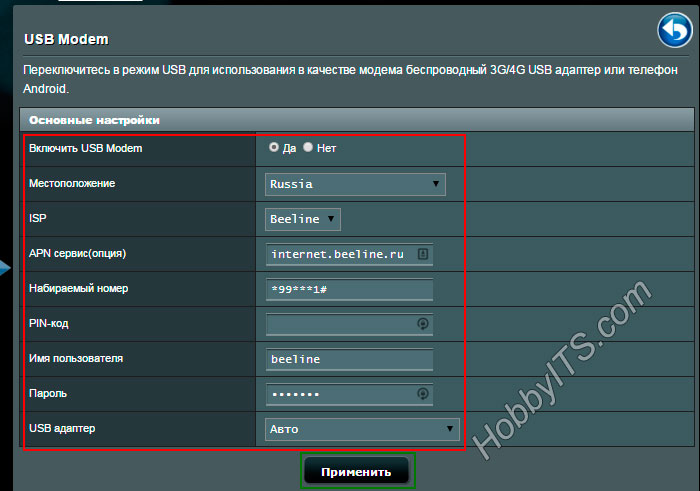
4. Συχνά, οι χρήστες συνδέουν συσκευές λήψης μέσω διαφόρων ειδών, καλωδίων και καλωδίων επέκτασης. Απλά πρέπει να αφαιρέσετε αυτό το επιπλέον στοιχείο. Είναι τα καλώδια που χρησιμεύουν ως σοβαρό πρόβλημα και μπορούν να εξουδετερώσουν όλες τις προσπάθειες λήψης και επιστροφής σήματος.
Και τέλος, εάν ο δρομολογητής δεν βλέπει το μόντεμ USB του παρόχου, τότε δεν πρέπει να πανικοβληθείτε, αλλά να το πάρετε ήρεμα και να προσεγγίσετε το πρόβλημα με ψυχραιμία. Στη συντριπτική πλειοψηφία των περιπτώσεων, το πρόβλημα μπορεί να λυθεί θετικά με τις παραπάνω μεθόδους. Καλή τύχη! Αντίο!
Εάν βρείτε κάποιο σφάλμα, επισημάνετε ένα κομμάτι κειμένου και κάντε κλικ Ctrl+Enter.
Γιατί ο φορητός υπολογιστής δεν βλέπει το μόντεμ USB της Beeline

Από την πλευρά του λογισμικού, ο καθαρισμός του μητρώου μπορεί να λύσει το πρόβλημα του προσδιορισμού της συσκευής στο σύστημα. Ο καλύτερος τρόπος για να το κάνετε αυτό είναι να χρησιμοποιήσετε το δωρεάν πρόγραμμα CCleaner. Στην καρτέλα "Μητρώο", πρέπει να εκτελέσετε μια σάρωση και, στη συνέχεια, να επιλέξετε "Διόρθωση επισήμανσης".
Κάντε επανεκκίνηση του υπολογιστή σας. Το μόντεμ θα πρέπει να αναγνωριστεί από το λειτουργικό σύστημα ως νέα συσκευή, αν δεν συμβεί αυτό, προχωρήστε.4.
Επαναφέρετε τις ρυθμίσεις του μόντεμ στις προεπιλογές
6. Κάντε κλικ στο OK και δοκιμάστε να συνδεθείτε ξανά.
• Κάντε επανεκκίνηση του υπολογιστή σας.
• Επανεγκαταστήστε το MegaFon Internet (MegaFon Modem).
Το μόντεμ USB δεν εντοπίζεται από το MegaFon Internet (Μόντεμ MegaFon)
Έχετε ήδη εγκαταστήσει το πρόγραμμα MegaFon Internet (MegaFon Modem), αλλά όταν το ξεκινήσετε, δεν βλέπει το μόντεμ. Λαμβάνετε ένα σφάλμα "Η συσκευή δεν βρέθηκε" ή κάτι παρόμοιο όταν ξεκινάτε το ίδιο το πρόγραμμα ή όταν προσπαθείτε να συνδεθείτε στο Internet.
Αιτίες και λύσεις
Στην πραγματικότητα, υπάρχει μόνο ένας λόγος: τα προγράμματα οδήγησης για το μόντεμ δεν εγκαταστάθηκαν, αντίστοιχα, το σύστημα και το πρόγραμμα εργασίας με το μόντεμ δεν το βλέπουν. Δοκιμάστε τα εξής:
• Συνδέστε ξανά το μόντεμ σε διαφορετική θύρα USB.
Μπορεί να αποδειχθεί ότι η υποδοχή στην οποία συνδέσατε το μόντεμ σας
λειτουργεί λανθασμένα. Σε αυτήν την περίπτωση, συνδέστε το μόντεμ σε διαφορετική υποδοχή. Στο
υπολογιστή, είναι καλύτερο να συνδέσετε το μόντεμ στις θύρες στον πίσω πίνακα, αλλά σε αυτήν την περίπτωση, μην ξεχνάτε το καλώδιο επέκτασης USB. Σε φορητό υπολογιστή, μπορείτε να το συνδέσετε σε οποιαδήποτε άλλη υποδοχή.
• Κάντε επανεκκίνηση του υπολογιστή σας.
• Εγκαταστήστε τα προγράμματα οδήγησης χρησιμοποιώντας το βοηθητικό πρόγραμμα από το πακέτο λογισμικού MegaFon Internet (MegaFon Modem).
Κλείστε το πρόγραμμα μόντεμ, ανοίξτε το "My Computer" (ή απλώς "Computer") στην επιφάνεια εργασίας και ανοίξτε το φάκελο C:\Program Files\MegaFon Internet (MegaFon Modem)\Driver. Εάν υπάρχουν δύο φάκελοι Program Files στη μονάδα δίσκου C:\, πρέπει να επιλέξετε το φάκελο Program Files (x86).
Σε αυτόν τον φάκελο, βρείτε το αρχείο driversetup.exe και εκτελέστε το. Μετά την εκκίνηση, δεν πρέπει να ανοίξει τίποτα, αυτό είναι σωστό. Περιμένετε 1-2 λεπτά και μετά ανοίξτε ξανά το πρόγραμμα. Εάν το πρόγραμμα εγκατάστασης του προγράμματος οδήγησης λειτουργεί σωστά, θα εμφανιστεί μια ειδοποίηση σχετικά με την εγκατάσταση νέου υλικού στην κάτω δεξιά γωνία της οθόνης.
Δεν μπορείτε να συνδεθείτε χωρίς να εγγραφείτε σε ένα διαθέσιμο δίκτυο
Το σφάλμα υποδεικνύει ότι το μόντεμ δεν έχει εγγραφεί στο δίκτυο κινητής τηλεφωνίας. Κατ' αναλογία, έως ότου το τηλέφωνό σας εγγραφεί στο δίκτυο κινητής τηλεφωνίας, δεν μπορείτε να πραγματοποιήσετε κλήσεις. Επίσης εδώ, μέχρι το μόντεμ να βρει το δίκτυο, θα είναι αδύνατη η σύνδεση στο Internet.

Στο παράθυρο που ανοίγει, πληκτρολογήστε την εντολή "ipconfig / all":
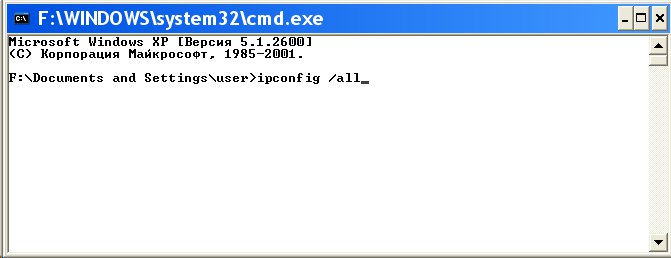
και πατήστε Enter. Στις πληροφορίες που
θα εκδώσει μια εντολή για να βρει το μπλοκ που σχετίζεται με τον προσαρμογέα "PPP":
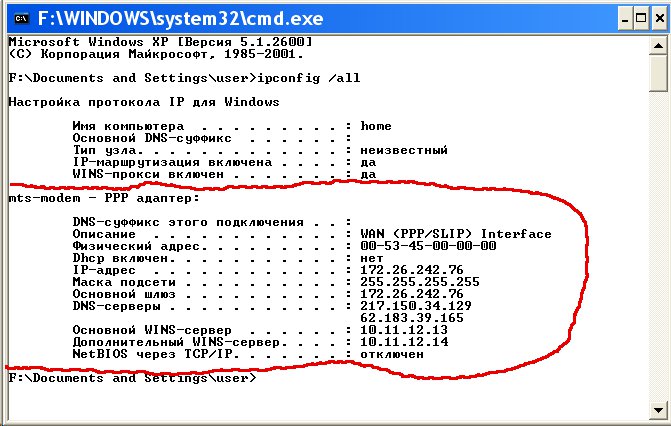
Εάν δεν υπάρχουν τέτοιες καταχωρήσεις, σημαίνει ότι το μόντεμ σας δεν έχει λάβει δίκτυο
ρυθμίσεις από τον πάροχο, ωστόσο, η λήψη τέτοιων ρυθμίσεων δεν εγγυάται
σωστή λειτουργία της σύνδεσης. Με αυτές τις πληροφορίες, καλέστε τον παροχέα σας στον τεχνικό αριθμό
υποστήριξη και μάθετε ποιο μπορεί να είναι το πρόβλημα.
Ή μπορείτε να συνεχίσετε την αυτοδιάγνωση. Σε αυτό
στο ίδιο παράθυρο, εισάγετε την εντολή " ping xxx.xxx.xxx.xxx"
όπου αντί για x βάλτε τη διεύθυνση του διακομιστή DNS σας:
Εάν όλα τα βήματα δεν βοήθησαν στην επίλυση του προβλήματος με την εμφάνιση του μόντεμ σε φορητό υπολογιστή, επικοινωνήστε μαζί τους. υποστήριξη χειριστή.
Διανομή Γιώτα από φορητό υπολογιστή
Κατά κανόνα, το πρόβλημα όταν ο δρομολογητής "δεν βλέπει" το μόντεμ είναι η ασυμβατότητά τους. Εάν το μόντεμ είναι κατάλληλο για το δρομολογητή, πρέπει να κάνετε τα εξής:
- Επαναφέρετε τις ρυθμίσεις του δρομολογητή.
- Εάν μετά από αυτό ο δρομολογητής "δεν βλέπει" το μόντεμ, πρέπει να ελέγξετε την ορθότητα των ρυθμίσεων του παρόχου. Επιπλέον, θα πρέπει να ελεγχθεί το ίδιο το δίκτυο.
- Εάν η συσκευή ήταν συνδεδεμένη στο δρομολογητή μέσω καλωδίου, θα πρέπει να συνδεθείτε απευθείας.
- Το πρόβλημα μπορεί επίσης να σχετίζεται με το υλικολογισμικό του δρομολογητή, το οποίο μπορείτε να δοκιμάσετε να ενημερώσετε στην πιο πρόσφατη έκδοση.
Αφού ολοκληρώσετε αυτά τα βήματα, θα πρέπει να εμφανιστεί η πρόσβαση στο Διαδίκτυο με χρήση μόντεμ. Σε αυτή την περίπτωση, η λύση στο πρόβλημα του γιατί ο φορητός υπολογιστής δεν βλέπει το μόντεμ Beelineκαταλήγει στη διάγνωση του φορητού υπολογιστή και στην επανεγκατάσταση των προγραμμάτων οδήγησης του μόντεμ.
Το πρόβλημα όταν ένας φορητός υπολογιστής ή ένας υπολογιστής δεν μπορεί να εντοπίσει ένα μόντεμ είναι αρκετά κοινό. Η επανεκκίνηση συνήθως βοηθά, αλλά όχι πάντα. Θα μάθουμε για τις αιτίες αυτής της ασθένειας και πώς να τη διορθώσουμε.
Προβλήματα με τον εντοπισμό ενός μόντεμ USB μπορεί να προκύψουν για διάφορους λόγους.
Δεν χρειάζεται πανικός. Αυτό το πρόβλημα διορθώνεται εύκολα χωρίς να καταφύγετε στη βοήθεια κάποιου άλλου.
Ζημιά συνδετήρα
Επί του παρόντος, η πιο κοινή ζημιά στους συνδέσμους είναι τόσο στον ίδιο τον εξοπλισμό όσο και στον υπολογιστή. Εάν η υποδοχή σας είναι σπασμένη, τότε δεν θα μπορείτε να συνδέσετε τη συσκευή με κανέναν τρόπο. Βρείτε διάφορους τρόπους για να βγείτε από αυτή την κατάσταση. Περιστασιακά, μπορείτε να δοκιμάσετε να συνδέσετε το δρομολογητή σε άλλες πρίζες.
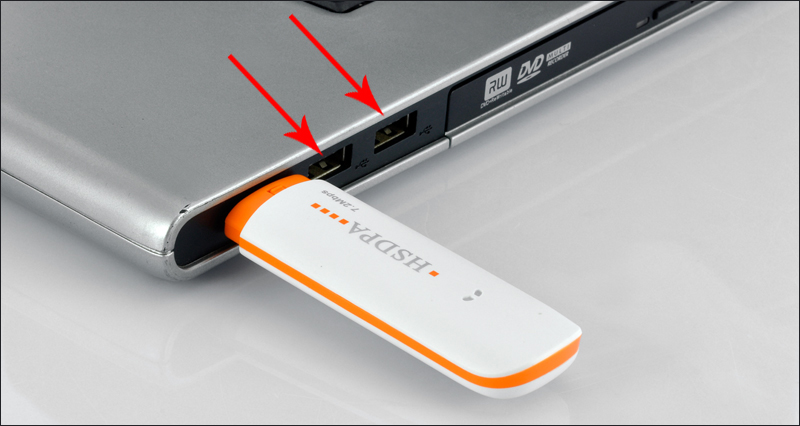
Εάν δεν μπορείτε να το κάνετε αυτό, τότε χρειάζονται επισκευές. Το πιο δύσκολο έργο είναι να μάθετε ποιες και ποιες υποδοχές είναι ελαττωματικές: στον υπολογιστή ή στο μόντεμ. Για να το μάθετε, είναι απαραίτητος ένας πλήρης έλεγχος και των δύο συσκευών. Μετά από μια τέτοια εξέταση, καταλάβαμε γιατί το μόντεμ δεν είναι ορατό στον υπολογιστή. Αυτό το πρόβλημα είναι πολύ κοινό, αλλά όχι τόσο συνηθισμένο όσο το παρακάτω.
Ελαττωματική συσκευή
Η αποτυχία του ίδιου του μόντεμ είναι η πιο κοινή αιτία. Εάν ο υπολογιστής δεν βλέπει τον εξοπλισμό, ανεξάρτητα από τον τύπο, τότε ήρθε η ώρα να ελέγξουμε αν η συσκευή μας είναι σε θέση να λειτουργήσει.
ΣΠΟΥΔΑΙΟΣ. Όλα τα πράγματα τείνουν να σπάνε. Αυτό ισχύει και για τα μόντεμ, ειδικά αυτά που είναι πάντα ενεργοποιημένα. Συνήθως, αυτές οι συσκευές έχουν διάρκεια ζωής περίπου τρία χρόνια. Μετά τη λήξη της περιόδου, θα χρειαστεί να αντικαταστήσετε το ρούτερ ή ακόμα και να το μεταφέρετε για επισκευή (σε περίπτωση που σταματήσει να λειτουργεί).
Αναρωτιέστε, «Πώς μπορώ να το ελέγξω αυτό;» Και είναι πολύ απλό. Απλώς πρέπει να προσπαθήσετε να συνδέσετε τον εξοπλισμό σε άλλο υπολογιστή. Εάν τίποτα δεν έχει αλλάξει, τότε αυτό είναι ένα σημάδι ότι ήρθε η ώρα να στείλετε τη συσκευή για επισκευή. Και είναι πιο βολικό και πιο εύκολο να αγοράσετε και να εγκαταστήσετε έναν νέο δρομολογητή. Εάν κάποιος άλλος υπολογιστής κατάφερε να εντοπίσει τη συσκευή, τότε πρέπει να επικοινωνήσετε με το συνεργείο επισκευής και να ρωτήσετε γιατί δεν ανιχνεύεται το μόντεμ στον υπολογιστή που χρησιμοποιείτε.

Οδηγοί
Ανεξάρτητα από τον τύπο της συσκευής, ελέγξτε εάν υπάρχουν ενημερωμένα προγράμματα οδήγησης για αυτόν τον εξοπλισμό. Κατά τον έλεγχο, μπορείτε να διαπιστώσετε ότι το λογισμικό δεν είναι εγκατεστημένο. Εξαιτίας αυτού, ο υπολογιστής αποτυγχάνει να αναγνωρίσει τη συσκευή. Εάν υπάρχουν τα προγράμματα οδήγησης, τότε πρέπει να ενημερωθούν. Εάν είναι ενημερωμένα, αλλά δεν λειτουργεί τίποτα, δοκιμάστε να εγκαταστήσετε ξανά το λογισμικό. Τις περισσότερες φορές αυτό το πρόβλημα έχει λύση.
Αναντιστοιχία σιδήρου
Οι δρομολογητές έχουν αυτό που οι άνθρωποι αποκαλούν απαιτήσεις συστήματος. Εάν δεν πληρούνται αυτές οι απαιτήσεις, τότε η συσκευή δεν λειτουργεί σωστά ή δεν λειτουργεί καθόλου. Όταν επιλέγετε δρομολογητή, βεβαιωθείτε ότι το λειτουργικό σύστημα και το υλικό πληρούν όλες τις απαιτήσεις. Διαφορετικά, θα χρειαστεί να αντικαταστήσετε εξαρτήματα ή να αλλάξετε ολόκληρη τη συσκευή. Η κύρια συμβουλή: όταν αγοράζετε ένα δρομολογητή, δώστε προσοχή στις απαιτήσεις που αναγράφονται σε αυτό. Τότε δεν θα υπάρχουν προβλήματα σύνδεσης.
Ας φανταστούμε μια κατάσταση όπου ο υπολογιστής απέτυχε να εντοπίσει ένα μόντεμ Velcom ή οποιοδήποτε άλλο. Οι ιοί μπορεί να είναι ο λόγος για αυτό. Συχνά οι ιοί έχουν κακή επίδραση στη συνδεδεμένη συσκευή. Η αντιμετώπιση ενός τέτοιου προβλήματος δεν είναι τόσο εύκολη όσο φαίνεται. Το πρώτο βήμα είναι να καθαρίσετε το μητρώο του συστήματος. Στη συνέχεια, ελέγξτε το λειτουργικό σύστημα για διάφορες μολύνσεις και προγράμματα ιών.

Εάν το μόντεμ δεν εντοπιστεί λόγω μόλυνσης από το λειτουργικό σύστημα, τότε το κύριο καθήκον είναι να το "θεραπεύσετε". Εάν ήταν δυνατό να θεραπευθεί το λειτουργικό σύστημα, τότε όλα θα λειτουργήσουν. Ωστόσο, εάν η θεραπεία απέτυχε, τότε μόνο μια πλήρης επανεγκατάσταση του λειτουργικού συστήματος θα βοηθήσει. Αλλά πριν από την επόμενη προσπάθεια σύνδεσης του δρομολογητή στον υπολογιστή, πρέπει να δοκιμάσετε να εγκαταστήσετε προγράμματα οδήγησης σε αυτόν. Υπάρχει πιθανότητα το πρόβλημα να εξαφανιστεί από μόνο του.
Ασυμβατότητα λειτουργικού συστήματος
Εάν το μόντεμ δεν το αναγνωρίσει, ελέγξτε αν είναι συμβατό με το δικό σας λειτουργικό σύστημα. Ίσως η συσκευή να είναι απλώς ασύμβατη με το λογισμικό.
ΠΡΟΣΟΧΗ. Στα Windows 10, αυτό το πρόβλημα είναι πιο συνηθισμένο.
Η επανεγκατάσταση του λειτουργικού συστήματος σε ένα με το οποίο θα είναι συμβατό το μόντεμ είναι ένας τρόπος για να βγείτε από αυτήν την κατάσταση. Λοιπόν, ή μπορείτε να αγοράσετε έναν νέο δρομολογητή που θα είναι συμβατός με το λειτουργικό σας σύστημα.
![]()
Ελπίζουμε ότι αφού διαβάσετε το άρθρο μας, δεν θα έχετε απορίες σχετικά με ένα τέτοιο πρόβλημα, καθώς ο υπολογιστής δεν βλέπει το μόντεμ. Εάν κανένα από τα σημεία δεν σας βοήθησε, τότε γράψτε ερωτήσεις στα σχόλια και σίγουρα θα σας βοηθήσουμε. Μοιραστείτε αυτό το άρθρο με τους φίλους σας και κάντε like.
Ένα ευρύ φάσμα υπηρεσιών επικοινωνίας που παρέχονται από τον πάροχο Beeline περιλαμβάνει πρόσβαση στο παγκόσμιο Διαδίκτυο. Κάθε συνδρομητής Beeline, με βάση το τρέχον τιμολόγιο, μπορεί να συνδεθεί στο Διαδίκτυο χρησιμοποιώντας ένα μόντεμ. Αλλά το πρόβλημα δεν αποκλείεται - για κάποιο άγνωστο λόγο, το μόντεμ που είναι συνδεδεμένο στον υπολογιστή δεν αναγνωρίζεται από αυτό. Ποιο είναι το εμπόδιο; Ας αναζητήσουμε λοιπόν την απάντηση στην ερώτηση: γιατί ο υπολογιστής δεν βλέπει το μόντεμ Beeline;
Τι να κάνετε εάν ο υπολογιστής δεν βλέπει το μόντεμ USB της Beeline
Πρώτα απ 'όλα, ελέγξτε εάν το μόντεμ βρίσκεται στη λίστα των συσκευών του υπολογιστή σας (ανατρέξτε στη "Διαχείριση Συσκευών"). Είτε θα αναγνωριστεί ως "άγνωστη συσκευή", είτε μπορεί να μην υπάρχει καθόλου.
Σύμφωνα με την εμπειρία έμπειρων χρηστών που αντιμετώπισαν πρόβλημα, οι λόγοι μπορεί να είναι είτε υλικό (που σχετίζονται με την απόδοση των συσκευών) είτε λογισμικό. Το υλικό βρίσκεται σε πιθανά ελαττώματα σε μία από τις θύρες USB του υπολογιστή σας (μετά απλά συνδέστε το μόντεμ σε άλλη θύρα) ή στη φυσική ακεραιότητα του ίδιου του μόντεμ. Εάν το μόντεμ χαλάσει, μεταφέρετέ το σε ένα εξειδικευμένο κέντρο για επισκευή. Θα πρέπει να προστατεύσετε τον εαυτό σας από τον πειρασμό να επισκευάσετε το μόντεμ μόνοι σας - είναι καλύτερο να το εμπιστευτείτε σε έναν ειδικό.
- Καθαρίστε το μητρώο στον υπολογιστή σας χρησιμοποιώντας το βοηθητικό πρόγραμμα Ccleaner.
- Στον υπολογιστή όπου λειτουργεί το μόντεμ σας, αντιγράψτε σε μια μονάδα flash λογισμικόέλεγχος μόντεμ.
- Αντιγράψτε το από τη μονάδα flash στη μονάδα "C" του υπολογιστή σας.
Μετά την εκτέλεση των περιγραφόμενων λειτουργιών, θα πρέπει να εμφανιστεί η πρόσβαση στο Διαδίκτυο με χρήση μόντεμ. Σε αυτή την περίπτωση, η λύση στο πρόβλημα του γιατί ο υπολογιστής δεν βλέπει το μόντεμ Beelineσυνίσταται στη διάγνωση του υπολογιστή και στην επανεγκατάσταση των προγραμμάτων οδήγησης του μόντεμ.
Σε αυτό το άρθρο, θα εξετάσουμε τρόπους επίλυσης του προβλήματος που έχει προκύψει διάφορες συσκευές. Λοιπόν πάμε!
Ο υπολογιστής δεν βλέπει το μόντεμ 3G
Επανεγκατάσταση του μόντεμ
- Πρώτα πρέπει να αφαιρέσετε το πρόγραμμα στον υπολογιστή σας. Για να το κάνετε αυτό, μπορείτε να χρησιμοποιήσετε τον πίνακα ελέγχου του υπολογιστή. (απεγκατάσταση προγραμμάτων) , και ένα εξειδικευμένο πρόγραμμα αφαίρεσης που έχει ληφθεί από το Διαδίκτυο, για παράδειγμα, όπως π.χ Revo Uninstaller .
- Στη συνέχεια, πρέπει να αφαιρέσετε το μόντεμ από τη λίστα συσκευών. Για να το κάνετε αυτό, μεταβείτε στη Διαχείριση Συσκευών. Βρίσκεται στο Πίνακας Ελέγχου - Σύστημα και Ασφάλεια - Σύστημα. Στη Διαχείριση Συσκευών υπάρχει ένα στοιχείο Ελεγκτές USB, το οποίο επεκτείνεται θα πρέπει να βρείτε την απαραίτητη συσκευή από τη λίστα που εμφανίζεται. Μόλις βρεθεί, το μόντεμ πρέπει να αφαιρεθεί. Αυτό μπορεί να γίνει απλά πατώντας το πλήκτρο Διαγράφω, ή με το δεξί κουμπί του ποντικιού.
- Στη συνέχεια, πρέπει να καθαρίσετε το μητρώο. Για να το κάνετε αυτό, μπορείτε να χρησιμοποιήσετε το πρόγραμμα, το οποίο είναι δωρεάν διαθέσιμο στο Διαδίκτυο - CCleaner . Αφού το εγκαταστήσετε στον υπολογιστή σας, θα πρέπει να το εκτελέσετε και να κάνετε κλικ στην καρτέλα Μητρώο στο παράθυρο που ανοίγει. Μετά από αυτό, πρέπει να αρχίσετε να αναζητάτε προβλήματα μέσω της κατάλληλης γραμμής. Στο τέλος της διαδικασίας, πρέπει να κάνετε κλικ στη γραμμή "Να διορθώσει". Στη συνέχεια, θα εμφανιστεί ένα παράθυρο όπου θα πρέπει πρώτα να αποθηκεύσετε αντίγραφα ασφαλείας και, στη συνέχεια, να καθαρίσετε τον υπολογιστή κάνοντας κλικ στη γραμμή "Διόρθωση επισήμανσης".
- Μετά τις ενέργειες που έγιναν, το πρόβλημα πρέπει να διορθωθεί. Κατά την επανεγκατάσταση του μόντεμ, θα πρέπει να οριστεί ως νέα συσκευή. Εάν το λειτουργικό σύστημα του υπολογιστή δεν εντοπίσει το μόντεμ ως νέα συσκευή, πρέπει να εκτελέσετε τα ακόλουθα βήματα:
- θα πρέπει να επαναφέρετε τις ρυθμίσεις της συσκευής, για τις οποίες μπορείτε να χρησιμοποιήσετε το βοηθητικό πρόγραμμα Το μόντεμ huawei μου . Αυτό το πρόγραμμα είναι κατάλληλο για μόντεμ MTS και Megafon. Σε άλλες περιπτώσεις, μπορείτε να ζητήσετε βοήθεια Υπερτερματικό των Windows .
- Στην πρώτη περίπτωση, πρέπει να εκτελέσετε το πρόγραμμα που είναι εγκατεστημένο στον υπολογιστή και να επιλέξετε την απαιτούμενη συσκευή στη λίστα των διαθέσιμων θυρών. Στη συνέχεια, πρέπει να δημιουργήσετε μια σύνδεση πατώντας το κουμπί Σύνδεση. Όταν δημιουργηθεί η σύνδεση, θα χρειαστεί να ορίσετε την εντολή AT στην κάτω γραμμή. Θα επαναφέρει τις ρυθμίσεις. Μπορείτε να το βρείτε στο Διαδίκτυο εισάγοντας δεδομένα σχετικά με το μόντεμ στη γραμμή αναζήτησης. Εάν όλα πάνε καλά, το πρόγραμμα θα απαντήσει στην εντολή με "OK".
- Μετά τις ενέργειες που έγιναν, πρέπει να τραβήξετε τη συσκευή και στη συνέχεια να την εγκαταστήσετε ξανά στη θύρα USB.
Ο φορητός υπολογιστής δεν βλέπει το μόντεμ 3G
Πριν συνδέσετε το μόντεμ στο φορητό υπολογιστή για πρώτη φορά, συνιστάται να αφαιρέσετε την κάρτα SIM και τη μονάδα flash USB από αυτό. Πρέπει να επανατοποθετηθούν μόνο αφού εγκαταστήσετε όλα τα απαραίτητα προγράμματα οδήγησης και ρυθμίσετε το πρόγραμμα στον φορητό υπολογιστή. Επιπλέον, ο φορητός υπολογιστής μπορεί να «μην βλέπει» το μόντεμ λόγω χρήσης καλώδιο USB . Μεταξύ άλλων, μπορεί επίσης να μειώσει σημαντικά την ταχύτητα της σύνδεσης στο Διαδίκτυο.
Εάν ο φορητός υπολογιστής "δεν βλέπει" το συνδεδεμένο μόντεμ, είναι επίσης πιθανό να μην εγκαταστάθηκαν αυτόματα τα προγράμματα οδήγησης. Αυτό είναι ένα πολύ κοινό πρόβλημα με συσκευές με Windows 7. Εάν αυτό είναι το πρόβλημα, τότε μπορεί να επιλυθεί μέσω της Διαχείρισης Συσκευών του υπολογιστή. Για να το κάνετε αυτό, πρέπει να βρείτε στη Διαχείριση Συσκευών του φορητού υπολογιστή εκείνες τις συσκευές για τις οποίες δεν έχουν εγκατασταθεί τα προγράμματα οδήγησης. Αφού βρει την απαιτούμενη συσκευή (συνήθως έχει κόκκινο ή κίτρινο χρώμα), πρέπει να ενημερώσει το πρόγραμμα οδήγησης κάνοντας δεξί κλικ πάνω του και εισάγοντας την κατάλληλη εντολή. Το πρόγραμμα οδήγησης θα πρέπει να εγκατασταθεί από τον ίδιο φάκελο στον φορητό υπολογιστή όπου εγκαταστάθηκε το ίδιο το πρόγραμμα (μόντεμ USB).
Το ίδιο πρέπει να γίνει με όλες τις συσκευές που δεν έχουν εγκατεστημένα προγράμματα οδήγησης. Μετά από αυτό, θα πρέπει να επανεκκινήσετε τον υπολογιστή σας. Οι παραπάνω συμβουλές μπορούν να αποδοθούν σε παρόμοιο πρόβλημα στον υπολογιστή σας.

Το tablet δεν βλέπει το μόντεμ 3G
Σε γενικές γραμμές, για να απαλλαγείτε από ένα παρόμοιο πρόβλημα σε ένα tablet, το μόντεμ πρέπει να επαναπρογραμματιστεί χρησιμοποιώντας έναν υπολογιστή σε λειτουργία "μόνο μόντεμ" . Για να το κάνετε αυτό, σε υπολογιστή (όχι tablet), πρέπει να μεταβείτε στο πρόγραμμα Hyper Terminal. Εάν τα Windows XP δεν είναι εγκατεστημένα στον υπολογιστή, τότε το πρόγραμμα θα πρέπει να ληφθεί από το Διαδίκτυο.
- Στο παράθυρο του προγράμματος που ανοίγει, πρέπει να καθορίσετε δεδομένα σχετικά με τη χώρα, τον κωδικό πόλης κ.λπ.
- Στη συνέχεια, πρέπει να εισαγάγετε οποιοδήποτε όνομα στο παράθυρο που ανοίγει.
- Στο παράθυρο σύνδεσης, επιλέξτε ένα μόντεμ 3G στην ενότητα "Σύνδεση μέσω".
- Στο επόμενο παράθυρο, πρέπει να επιλέξετε "αρχείο" και μετά "ιδιότητες". Στο παράθυρο που ανοίγει, κάντε κλικ στην καρτέλα "Παράμετροι", μετά από την οποία θα χρειαστεί να κάνετε κλικ στο "Παράμετροι ASCII". Στη συνέχεια, θα πρέπει να ελέγξετε τη γραμμή "Εμφάνιση εισαγόμενων χαρακτήρων στην οθόνη". Περαιτέρω "ΟΚ".
- Μετά από αυτό, πρέπει να κλείσετε όλα τα παράθυρα στην οθόνη του υπολογιστή, εκτός από το κύριο παράθυρο του προγράμματος, όπου πρέπει να εισαγάγετε "AT" στο πεδίο με έναν δρομέα που αναβοσβήνει. Εάν το αποτέλεσμα είναι θετικό, θα εμφανιστεί το μήνυμα "OK" ως απάντηση. Στη συνέχεια, πρέπει να καθορίσετε την εντολή "AT ^ U2DIAG = 0".
Μετά τις ενέργειες που έγιναν, το tablet θα πρέπει να αναγνωρίζει τη συσκευή αποκλειστικά ως μόντεμ 3G. Ωστόσο, πρέπει ακόμα να διαμορφώσετε τη συσκευή στο ίδιο το tablet. Για να το κάνετε αυτό, πρέπει να ρυθμίσετε ένα σημείο πρόσβασης, αφού εγκαταστήσετε το μόντεμ στο tablet. Στη συνέχεια, πρέπει να αποθηκεύσετε τις αλλαγές και να επανεκκινήσετε το tablet.

Ο δρομολογητής δεν βλέπει το μόντεμ 3G
Κατά κανόνα, το πρόβλημα όταν ο δρομολογητής "δεν βλέπει" το μόντεμ είναι η ασυμβατότητά τους. Εάν το μόντεμ είναι κατάλληλο για το δρομολογητή, πρέπει να κάνετε τα εξής:
- Επαναφέρετε τις ρυθμίσεις του δρομολογητή.
- Εάν μετά από αυτό ο δρομολογητής "δεν βλέπει" το μόντεμ, πρέπει να ελέγξετε την ορθότητα των ρυθμίσεων του παρόχου. Επιπλέον, θα πρέπει να ελεγχθεί το ίδιο το δίκτυο.
- Εάν η συσκευή ήταν συνδεδεμένη στο δρομολογητή μέσω καλωδίου, θα πρέπει να συνδεθείτε απευθείας.
- Το πρόβλημα μπορεί επίσης να σχετίζεται με το υλικολογισμικό του δρομολογητή, το οποίο μπορείτε να δοκιμάσετε να ενημερώσετε στην πιο πρόσφατη έκδοση.

Και εν κατακλείδι, σας προτείνουμε να παρακολουθήσετε ένα βίντεο για το πώς να συνδέσετε σωστά 3G, 4G Μόντεμ USBγια να έχετε την καλύτερη ταχύτητα σύνδεσης στο Διαδίκτυο.



